محتويات المقالة
- 1 أولوية أخذ نسخة احتياطية للموقع
- 2 تكلفة إنشاء نسخة احتياطية أو BackUP لموقعك
- 3 خطوات إنشاء نسخة إحتياطية BackUP لموقع الووردبريس
- 4 الخطوة الأولى : أخذ نسخة احتياطية بواسطة إحدى الإضافات
- 4.1 أفضل الإضافات لعمل نسخ إحتياطية لموقعك
- 4.2 كيفية تنصيب الإضافة وضبط إعداداتها لإنشاء النسخ الاحتياطية
- 4.3 المميزات التي توفرها النسخ المدفوعة:
- 4.4 أخذ نسخة احتياطية باستخدام إضافة UpdraftPlus من النسخة المجانية
- 4.5 بعض الإضافات الأخرى Plugins التي يمكن إستخدامها في أخذ نسخة احتياطية Backup
- 4.6 خدمات النسخ الإحتياطي Backups التي تقدمها بعض شركات استضافة المواقع
- 5 الخطوة الثانية: أخذ نسخة احتياطية من مزود الاستضافة
- 6 الخطوة الثالثة: أخذ نسخة احتياطية بشكل يدوي
- 7 الأسئلة الشائعة
شرح عمل نسخة احتياطية لموقعك
عمل نسخة احتياطية لموقعك ربما قد ينتابك الشعور بالقلق بشأن أمان موقعك أو ربما قد يكون تعرض للاختراق وهناك بعض الإجراءات التي يمكنك تنفيذها لكي تقوم بتعزيز أمان موقعك.
في هذه الحالة، تحتاج بشدة إلى إنشاء نسخة احتياطية شاملة لمحتوى موقعك. تلك النسخة ستكون ضمانًا يساعدك على استعادة كل بيانات موقعك وملفاته بالكامل في حال تعرضه لأي ضرر كبير يؤدي إلى تخريب جميع الملفات والبيانات.
يحتوي هذا المقال على شرح مفصل لجميع الأساليب المتاحة لك لإنشاء نسخة احتياطية كاملة لمحتوى موقعك. يمكنك استخدام هذه النسخة الاحتياطية في أي وقت ترغب فيه لاستعادة موقعك في حالة وجود أي تخريب أو حدوث عطل غير متوقع.

أولوية أخذ نسخة احتياطية للموقع
يواجه العديد من أصحاب المواقع حول العالم تحديات متعددة مثل هجمات التخريب والأعطال الفنية، والتي قد تؤدي إلى فقدان ملفات الموقع بشكل جزئي أو كامل.
في هذه الحالات، يكون النسخ الاحتياطية ذات أهمية بالغة. تُعتبر النسخ الاحتياطية نسخًا دقيقة من ملفات الموقع وبياناته، وتسمح لك بإعادة الموقع إلى حالته الطبيعية بكل سهولة.
بفضل النسخ الاحتياطية، يمكنك استعادة موقعك بسرعة واستعادة سلامة ووظائفه السابقة.
تشمل النسخ الاحتياطية للموقع نوعين من البيانات على النحو التالي:
1- ملفات الووردبريس
تشمل ملفات الووردبريس المجلدات التي تحتوي على بيانات موقعك على الووردبريس، تتضمن هذه الملفات مجلد “wp-content” ومجلد “wp-includes”، وملف “wp-config.php”، بالإضافة إلى العديد من الملفات الأخرى التي يمكن العثور عليها في مدير الملفات الخاص بموقعك بعد تثبيت الووردبريس عليه.
2- جداول قواعد البيانات MYSQL
النوع الثاني من البيانات الموجودة في النسخة الاحتياطية لموقعك هي جداول البيانات التي يتم تخزينها في PhpMyAdmin الخاص بموقعك، تحتوي هذه الجداول على جميع البيانات التي تم نشرها على موقعك بعد مرحلة التثبيت، مثل المقالات ومحتوى الصفحات الداخلية والتعليقات، وغيرها من البيانات الهامة التي تم نشرها عبر الموقع.
لذا، ينبغي عليك التأكد من أن مزود خدمة الاستضافة الذي تستخدمه يقوم بعمل نسخ احتياطية تشمل كلاً من ملفات الووردبريس وجداول قواعد بيانات MySQL، كما تم شرحه سابقًا.
هذا سيضمن أن النسخة الاحتياطية ستكون سليمة وكاملة ويمكن استخدامها لاستعادة الموقع في أي وقت تحتاج إليه.
تكلفة إنشاء نسخة احتياطية أو BackUP لموقعك
دعني أوضح لك أن هناك ثلاث طرق مختلفة لإنشاء نسخة احتياطية لموقعك. هناك طرق مجانية تمامًا لا تتطلب أي تكلفة مالية، وهناك طرق مدفوعة.
قد تتساءل عن الفرق بين الطرق المجانية والمدفوعة. دعنا نوضح ذلك قبل أن نستعرض الطرق الثلاث لإنشاء نسخة احتياطية لموقعك.
الطرق المجانية
بإمكانك إنشاء نسخ احتياطية لموقعك بطريقتين مجانيتين. يمكنك القيام بذلك يدويًا، حيث تقوم بحفظ ملفات وبيانات موقعك بنفسك، وسنشرح ذلك في هذه المقالة. كما يمكنك استخدام إضافات الووردبريس المتاحة التي توفر خدمة النسخ الاحتياطي لموقعك بشكل مجاني.
الطرق المدفوعة
هناك بعض الطرق المدفوعة لإنشاء نسخ احتياطية (Backup) للموقع، وعادةً ما تكون الطرق المدفوعة أكثر كفاءة من الطرق المجانية.
يمكنك شراء خدمات تخزين النسخ الاحتياطية التي تقدمها بعض الشركات، ويمكن أن تكون هذه النسخ الاحتياطية بتردد أسبوعي أو يومي أو حتى في الوقت الفعلي، حيث يتم تخزين أي تحديث جديد في موقعك مباشرة في النسخة الاحتياطية الخاصة بها.
بالإضافة إلى ذلك، يمكنك شراء إضافات مدفوعة (Plugins) التي توفر ميزات إضافية مقارنة بالطرق المجانية.
تتيح لك هذه الإضافات اختيار تردد إنشاء النسخ الاحتياطية بشكل أكثر مرونة، وتوفر أماكن تخزين للنسخ الاحتياطية تضمن سلامتها وأمانها. بالاستفادة من هذه الإضافات المدفوعة، يمكنك تعزيز عملية إنشاء النسخ الاحتياطية وضمان حماية موقعك بشكل أفضل.
تنبيه: يمكنك الاشتراك في خدمة النسخ الاحتياطية (Backups) المدفوعة عبر مزود الاستضافة الذي تستخدمه.
بالإضافة إلى ذلك، بعض مزودي الاستضافة يوفرون خدمة النسخ الاحتياطية كجزء من خطط الاستضافة الخاصة بك، بحيث تكون متاحة لك داخل نفس الحساب الذي تستخدمه لاستضافة موقعك.
خطوات إنشاء نسخة إحتياطية BackUP لموقع الووردبريس
كما سبق وذكرنا، يتوفر ثلاث طرق مختلفة لعمل نسخ احتياطية BackUPs لموقعك، وهي الطريقة اليدوية والإضافات المجانية والطرق المدفوعة. فيما يلي سنوضح لك كيفية استخدام كل طريقة بشكل مفصل وصحيح:
الخطوة الأولى : أخذ نسخة احتياطية بواسطة إحدى الإضافات
تعتبر هذه الطريقة الثانية من الوسائل الفعالة لإنشاء نسخ احتياطية لموقع ووردبريس بطريقة سهلة وبسيطة دون الحاجة لتدخل من قبلك.
كل ما عليك فعله هو تثبيت الإضافة (Plugin) المناسبة وضبط الإعدادات الخاصة بإنشاء النسخ الاحتياطية، مثل التوقيت الذي تفضله لتكرار عملية النسخ الاحتياطية، ومكان تخزين النسخة الاحتياطية (يجب أن يتم تخزينها في مكان خارج خادم الويب الخاص بموقعك، وليس داخله).
أفضل الإضافات لعمل نسخ إحتياطية لموقعك

بالتأكيد، هناك العديد من الإضافات المتخصصة في إنشاء نسخ احتياطية لموقعك بسهولة، سواء كانت مجانية أو مدفوعة.
ومن بين هذه الإضافات، نود التركيز على إضافة UpdraftPlus والتي قمنا بتجربتها وثبتت جدواها في إنشاء نسخ احتياطية شاملة تشمل ملفات الموقع وجداول قواعد البيانات بشكل منظم.
يمكنك الحصول على هذه الإضافة من متجر ووردبريس نفسه، وقد حققت أكثر من 3 ملايين تنصيب نشط وفقًا لإحصائيات المتجر، مما يجعلها مصدرًا موثوقًا لك.
كيفية تنصيب الإضافة وضبط إعداداتها لإنشاء النسخ الاحتياطية
لتثبيت إضافة UpdraftPlus على موقعك في ووردبريس، يمكنك اتباع الخطوات التالية:
1. قم بتسجيل الدخول إلى لوحة تحكم ووردبريس الخاصة بموقعك.
2. انتقل إلى قائمة “الإضافات” واختر “أضف جديد”.
3. في صفحة الإضافات الجديدة، ابحث عن “UpdraftPlus” في مربع البحث المتاح.
4. ستظهر لك نتائج البحث، انقر فوق الإضافة التي تحمل اسم “UpdraftPlus – Backup/Restore” والتي يتم توضيحها في الصورة.
5. انقر فوق زر “تنصيب” لبدء عملية تثبيت الإضافة.
6. بعد الانتهاء من التثبيت، انقر فوق زر “تفعيل” لتفعيل الإضافة على موقعك.
بهذه الطريقة، ستكون قد قمت بتثبيت وتفعيل إضافة UpdraftPlus بنجاح على موقع الووردبريس الخاص بك.

بعد تثبيت إضافة UpdraftPlus على موقعك في ووردبريس، يمكنك ضبط خيارات النسخ الاحتياطية الخاصة بك عن طريق القيام بالخطوات التالية:

بمجرد النقر على “الإعدادات”، ستُفتح صفحة إعدادات إضافة UpdraftPlus كما هو موضح في الصورة أدناه:

هذه الخطوة ذات أهمية بالغة، حيث يتعين عليك تحديد تكرار إنشاء النسخ الاحتياطية لموقعك.
يمكنك اختيار فترة زمنية تتراوح بين “كل ساعتين” و”كل شهر”، حسب تفضيلاتك. يجب ملاحظة أن التحكم في عدد المرات وجدولة النسخ الاحتياطية هو خيار متاح في الإصدار المدفوع من الإضافة، ولذا يتعين عليك شراء الإصدار المدفوع للاستفادة منه بالكامل.
ما يهم أيضًا هنا هو اختيار مكان تخزين النسخ الاحتياطية، حيث يمكنك اختيار واحد من بين العديد من الخيارات المتاحة.
كما ترون، يمكنك اختيار خدمات التخزين السحابي مثل Google Drive و Dropbox وغيرها. تلك الخدمات توفر مساحة تخزين آمنة لحفظ النسخ الاحتياطية.
بعد اختيار مكان تخزين النسخ الاحتياطية والنقر على “حفظ التغييرات”، ستظهر لك نافذة تطلب ربط حسابك في خدمة التخزين المحددة مثل Google Drive.
ستحتاج إلى اتباع الخطوات المطلوبة لربط حسابك في Drive بالإضافة. ستتيح لك هذه الخطوات البدء في اخذ النسخ الاحتياطية لموقعك.
المميزات التي توفرها النسخ المدفوعة:
- يمكنك نقل نسخ الاحتياطية لموقعك إلى دومين جديد أو استضافة جديدة بسهولة.
- وجود دعم فني متوفر علي مدار 24 ساعة.
- إمكانية النسخ الإحتياطي BackUp بشكل تلقائي دون أن يحتاج إلى تدخل منك.
- يتم تخزين جميع الملفات، سواء كانت ملفات خاصة بالووردبريس أو ملفات أخرى، داخل النسخ الاحتياطية في استضافة الموقع الخاصة بك.
- إمكانية جدولة مواعيد النسخ الاحتياطية لموقعك.
أخذ نسخة احتياطية باستخدام إضافة UpdraftPlus من النسخة المجانية
كما ذكرنا سابقًا، يمكنك استخدام إضافة UpdraftPlus لإجراء النسخ الاحتياطية لموقعك بشكل مجاني عن طريق القيام بعملية النسخ الاحتياطي يدويًا.
ببساطة، يمكنك الوصول إلى صفحة الإعدادات والنقر على زر “النسخ الاحتياطي الآن” كما هو موضح في الصورة التالية:

يرجى ملاحظة أنه من الضروري اختيار مكان التخزين (Storage) المناسب لك وربط حسابك به عن طريق الإضافة، حتى يتم تنفيذ النسخ الاحتياطية بشكل سليم.
بعض الإضافات الأخرى Plugins التي يمكن إستخدامها في أخذ نسخة احتياطية Backup
يمكنك استخدام العديد من الإضافات الأخرى في ووردبريس لعمل نسخ احتياطية (Backups) بنفس الطريقة التي شرحناها مع إضافة UpdraftPlus، دون الحاجة لتغييرات كبيرة.
هنا بعض الاقتراحات لإضافات أخرى يمكنك الاعتماد عليها لعمل نسخ احتياطية لموقعك:
اضافة BackupBuddy
تعتبر إضافة BackupBuddy واحدة من الإضافات المدفوعة التي توفر حزمة كبيرة من أدوات تأمين الموقع الخاص بك، بالإضافة إلى إمكانية أخذ نسخ احتياطية بشكل دوري وتلقائي دون تدخل منك، تتميز هذه الإضافة بتخزين النسخ الاحتياطية خارج نطاق موقعك (Off-site)، وهذا يضمن لك حفظ تلك النسخ الاحتياطية حتى في حالة تدمير الموقع بالكامل، بالإضافة إلى ذلك، توفر الإضافة ميزات أمان متقدمة لحماية موقعك وملفاتك من التهديدات الخارجية.
اضافة WP vivid Backup
إحدى الإضافات الشهيرة في نظام ووردبريس هي إضافة تستخدم لإنشاء نسخ احتياطية للموقع بسهولة، يمكنك الحصول على الإضافة المجانية من متجر ووردبريس للإضافات وتثبيتها في أي وقت ترغب فيه، ثم تعديل الإعدادات الخاصة بها لتبدأ في إنشاء نسخ احتياطية لموقعك، كما يمكنك استكشاف ميزات الإصدار المدفوع إذا كنت ترغب في شرائه، حيث سيوفر بالتأكيد خيارات إضافية مقارنة بالإصدار المجاني.
إضافة Blog Vault
تقدم هذه الإضافة خدمة النسخ الاحتياطي لمواقع ووردبريس بطريقة آمنة تمامًا، وتتميز بسرعة عالية في حفظ النسخ الاحتياطية تلقائيًا بتردد يمكن أن يكون يوميًا أو حتى كل ساعة، توفر الإضافة العديد من خيارات تخزين النسخ الاحتياطية مثل Google Drive و Dropbox وخدمات تخزين سحابية أخرى، حيث يمكنك اختيار الخدمة التي تفضلها بحرية تامة.
خدمات النسخ الإحتياطي Backups التي تقدمها بعض شركات استضافة المواقع
يتوفر لدى بعض شركات استضافة المواقع خدمات النسخ الاحتياطي مجانًا، بينما تقدم بعضها هذه الخدمة بتكلفة إضافية، وهناك أيضًا بعض الشركات التي لا توفر النسخ الاحتياطي بشكل كامل.
وبناءً على ذلك، فإنه من الضروري أن تتعامل بحذر وتكون حذرًا لاعتمادك بشكل كبير على خدمات النسخ الاحتياطي التي توفرها شركات الاستضافة.
يجب عليك أيضًا فهم شروط الخدمة جيدًا، خاصةً المتعلقة بالنسخ الاحتياطي، قبل الاشتراك في خدمات تلك الشركات أو شراء الخدمات منها.
على سبيل المثال، توفر شركة SiteGround خدمة النسخ الاحتياطي للمواقع بشكل مدفوع فقط، مما يعني أنه يجب عليك دفع تكاليف إضافية للاستفادة من خدمات النسخ الاحتياطي لموقعك.
أما بالنسبة لبعض الشركات الأخرى مثل Hostviro، فتوفر خدمة النسخ الاحتياطي مجانًا. هناك أيضا شركة مثل HostGator، فتوفر خدمة النسخ الاحتياطي مجانًا، ولكن إذا تجاوز حجم النسخ الاحتياطي المسموح به حدود 10 جيجابايت، ستتوقف الخدمة تلقائيًا ويجب عليك شراء إحدى الخدمات المدفوعة للاستمرار في النسخ الاحتياطي.
الخطوة الثانية: أخذ نسخة احتياطية من مزود الاستضافة

في هذا السياق، ليس هناك أي مسؤولية عليك للقيام بأي شيء. ببساطة، يتولى برنامج خدمة الاستضافة التابع لك جميع المهام بدلاً منك، فهو يقوم بعمل النسخ الاحتياطية لموقعك بشكل منتظم، وغالباً ما تتم على أساس يومي. وبالتالي، تكون لديك إمكانية تحميل هذه النسخ الاحتياطية في أي وقت تشاء.
ننصحك بتنزيل النسخ الاحتياطية الأحدث بشكل منتظم لضمان حصولك على نسخة احتياطية كاملة لموقعك بصفة مستمرة، وذلك لحالات الطوارئ المحتملة.
يمكنك دائمًا الوصول إلى لوحة التحكم (CPanel) في خدمة الاستضافة التابعة لك، ومن هناك يمكنك الوصول إلى قسم النسخ الاحتياطية وتنزيل نسخة احتياطية من موقعك بسهولة في أي وقت ترغب فيه. يمكنك الاطلاع على الصورة المرفقة لمثال على واجهة استضافة توفر خدمة النسخ الاحتياطية.
إذا كان موقعك بسيطًا ولا يحتوي على الكثير من البيانات الحساسة مثل المتاجر الإلكترونية أو المواقع التجارية، فيمكنك الاعتماد على هذا الأسلوب البسيط.
ستكون هذه الطريقة مفيدة للمواقع الصغيرة حيث لن تحتاج للتكاليف المالية الإضافية لشراء خدمات النسخ الاحتياطية المدفوعة.
ولكن يجب أن تكون على علم بأنها ليست الحل الأمثل للمواقع الأكبر والتي تحتوي على البيانات الحساسة، حيث قد تحتاج إلى استخدام خدمات النسخ الاحتياطية المدفوعة التي توفر مستوى أعلى من الحماية والاحتياط.
يجب التأكد من أن شركة استضافة موقعك توفر نسخ احتياطية بشكل صحيح. هذا يعني أن النسخ الاحتياطية يجب أن تتضمن ليس فقط قاعدة البيانات الخاصة بالموقع، ولكن أيضًا ملفات الووردبريس الخاصة بك بشكل كامل، كما ذكرنا في بداية المقالة.
يجب أن تضع في اعتبارك أن مساحة التخزين قد تكون محدودة في هذه الطريقة، وعليك التحقق من ذلك مع شركة الاستضافة. فبعض الشركات قد تقدم لك مساحة تخزين قدرها 5 جيجابايت فقط لحفظ النسخ الاحتياطية الخاصة بك.
وبعد ذلك، قد لا تتوفر مساحة كافية لتخزين المزيد من النسخ الاحتياطية. لذلك، يجب عليك التحقق أيضًا من المساحة المتاحة التي توفرها لك شركة الاستضافة لتخزين النسخ الاحتياطية الخاصة بك لديهم.
إذا قمت بتنزيل النسخ الاحتياطية على جهاز الكمبيوتر الشخصي أو أي مساحة تخزين أخرى تخصك، فلن يكون لديك حد أقصى للتخزين في هذه الحالة.
يمكنك الاحتفاظ بالنسخ الاحتياطية بقدر المساحة المتاحة لديك وبما يتناسب مع احتياجاتك الخاصة.
يمكنك أيضًا إجراء نسخ احتياطية يدويًا عن طريق استخدام File Manager لنسخ ملفات الموقع واستخدام phpMyAdmin لنسخ جداول قاعدة البيانات. سنوضح ذلك بالتفصيل في الطريقة الثالثة.
الخطوة الثالثة: أخذ نسخة احتياطية بشكل يدوي
تعتبر الخطوة الثالثة لإنشاء نسخ احتياطية لموقع ووردبريس هي الطريقة التي تتطلب منك القيام بكل الخطوات بنفسك، ولا تعتمد على أي برنامج أو إضافة تسهل عليك العملية وتوفر الوقت والجهد المطلوبين.
ومع ذلك، نود أن نوضح أننا لا نوصي باعتماد هذه الطريقة بمفردها للحفاظ على نسخ احتياطية لموقع ووردبريس الخاص بك.
فالطرق الأولى والثانية التي تم شرحها سابقًا في المقالة هي أكثر أمانًا وفاعلية في إنشاء وتخزين نسخ احتياطية للموقع بشكل صحيح.
لإنشاء نسخة احتياطية كاملة لموقع بشكل يدوي، يتم تقسيم العمل إلى اثنين من الجوانب الرئيسية على النحو التالي:
1-أخذ نسخة احتياطية Backup من ملفات الموقع Files
يعتبر ملفات الووردبريس الجزء الأكبر والأهم عند إنشاء نسخة احتياطية للموقع. لإنشاء نسخة احتياطية لجميع ملفات موقعك، يمكنك القيام بذلك باستخدام إحدى الطرق التاليتين: CPanel أو FTP. دعنا نناقش كل منهما بالتفصيل:
أولا : باستخدام لوحة Cpanel
العملية بسيطة للغاية. كل ما عليك فعله هو تسجيل الدخول إلى حساب مدير الاستضافة الخاص بموقعك، ثم الانتقال إلى لوحة التحكم CPanel، ومن هناك يمكنك فتح مدير الملفات (File Manager).

عند النقر على “Public_html” كما هو موضح في الصورة أعلاه، ستظهر لك قائمة بجميع ملفات موقعك، بما في ذلك ملفات الووردبريس بالتأكيد.
كل ما عليك القيام به الآن هو تنزيل (Download) نسخة من جميع الملفات المعروضة أمامك داخل المربع الأحمر.
يرجى ملاحظة أنه إذا كان لديك أكثر من موقع على استضافتك، عند الوصول إلى “Public_html” ستجد مجلدات متعددة، حيث يكون كل مجلد مخصصًا لموقع محدد. في هذه الحالة، يجب عليك تحديد المجلد الذي ينتمي إلى الموقع الذي ترغب في إنشاء نسخة احتياطية (BackUp) لملفاته.
لتحميل تلك الملفات، يجب عليك أولاً ضغطها في ملف واحد، يمكنك القيام بذلك عن طريق ضغطها باستخدام أمر “Compress” في لوحة التحكم أو بواسطة برنامج ضغط الملفات المثبت على جهاز الكمبيوتر الخاص بك.
سيتم إنشاء ملف واحد بامتداد .ZIP أو .RAR أو أي صيغة أخرى تختارها. يمكنك بعد ذلك تحميل الملف المضغوط الناتج والاحتفاظ به كنسخة احتياطية لملفات موقعك.
يمكنك تحميل الملف المضغوط عن طريق القيام بالنقر بزر الماوس الأيمن على الملف واختيار “تحميل” أو “Download”. ستظهر لك خيارات تحميل الملف المضغوط، وبعد اختيار الخيار المناسب، ستبدأ عملية التنزيل على جهاز الكمبيوتر الخاص بك.
نوصيك بتخزين الملف المضغوط في مكان آخر بجانب جهاز الكمبيوتر الخاص بك، مثل خدمات التخزين السحابي مثل Google Drive أو Dropbox، أو حتى على وحدة تخزين خارجية مثل قرص صلب خارجي. بذلك، ستضمن عدم فقدان النسخة الاحتياطية في حالة وقوع ظروف طارئة تؤثر على جهاز الكمبيوتر الخاص بك.
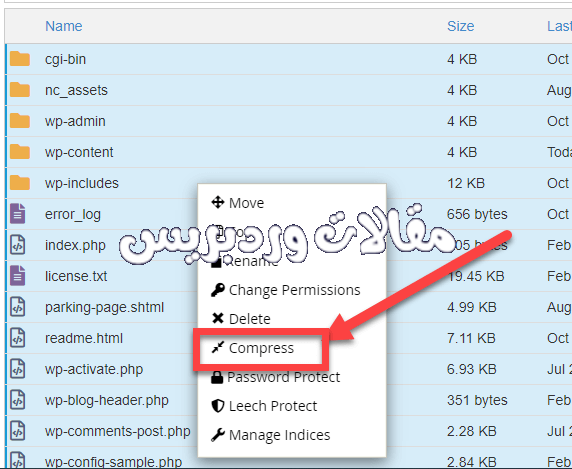
تهانينا! قمت الآن بعمل نسخة احتياطية BackUp من ملفات موقعك بنجاح. هذا يعني أن لديك نسخة احتياطية كاملة من ملفات الموقع التي يمكنك الاعتماد عليها في حالة حدوث أي طارئ. من الجيد أن تقوم بإجراءات النسخ الاحتياطية بشكل منتظم للحفاظ على سلامة وأمان موقعك.
ثانيا باستخدام بروتوكول FTP
بالفعل، لا يوجد فرق كبير بين استخدام Cpanel واستخدام FTP للحصول على نسخة احتياطية لملفات الموقع. كلاهما يتيح لك الوصول إلى ملفات الموقع وتحميلها على جهاز الكمبيوتر الخاص بك. الفرق الرئيسي يكمن في واجهة الاستخدام، حيث يوفر Cpanel واجهة رسومية بينما يتطلب استخدام FTP برنامجًا لنقل الملفات.
بغض النظر عن الطريقة التي تفضلها، هدفك هو الحصول على نسخة احتياطية كاملة لملفات الموقع. إذا كنت قادرًا على تحقيق ذلك باستخدام Cpanel أو FTP، فإن النتيجة ستكون متشابهة وستحقق الهدف المطلوب. يمكنك اختيار الطريقة التي تجد أكثر راحة وسهولة بالنسبة لك.
صحيح، الفرق الرئيسي في استخدام FTP هو أنه يتطلب برنامجًا للاتصال بمدير ملفات موقعك. بعد تثبيت البرنامج وتوفير بيانات الاتصال الصحيحة (التي تحصل عليها من مزود الاستضافة الخاص بك)، يمكنك الوصول إلى مدير الملفات الخاص بموقعك وتصفح وتحميل الملفات.
بالمقابل، في حالة استخدام Cpanel، يمكنك الوصول إلى مدير الملفات مباشرة من خلال لوحة التحكم الرسومية المقدمة من مزود الاستضافة. لا يتطلب استخدام برنامج إضافي ويمكنك الوصول إلى الملفات وتحميلها مباشرة من المتصفح الخاص بك.
بالنهاية، الخيار بين استخدام FTP أو Cpanel يعتمد على تفضيلاتك الشخصية وراحتك في التعامل مع واجهات البرامج أو لوحة التحكم.

بعد إدخال بيانات الاتصال وفتح مدير الملفات، يمكنك اتباع نفس الخطوات التي تم شرحها في الطريقة باستخدام Cpanel.
على سبيل المثال، يمكنك ضغط الملفات باستخدام خيار الضغط أو الضغط بتنسيق ملف مضغوط. بعد ذلك، يمكنك تنزيل الملف المضغوط إلى جهاز الكمبيوتر الخاص بك بسهولة. وبذلك، ستحصل على نسخة احتياطية من ملفات موقعك.
في حالة عدم توفرك على معلومات الدخول إلى FTP، يمكن لأغلب شركات الاستضافة إنشاء بيانات دخول FTP تلقائيًا وإرسالها لك عبر البريد الإلكتروني عند شراءك لخدمة الاستضافة منهم. وإذا لم تتلقَ تلك المعلومات، يمكنك إنشاءها بنفسك باستخدام الخطوات التالية:
للبدء، قم بتسجيل الدخول إلى لوحة تحكم حساب الاستضافة الخاص بك، وبعد ذلك اتبع الخطوات التالية:

عند النقر على “FTP Accounts” في لوحة التحكم Cpanel، ستتم إعادة توجيهك إلى صفحة خاصة لإنشاء حساب FTP جديد. يمكنك ملاحظة ذلك في الصورة المرفقة.
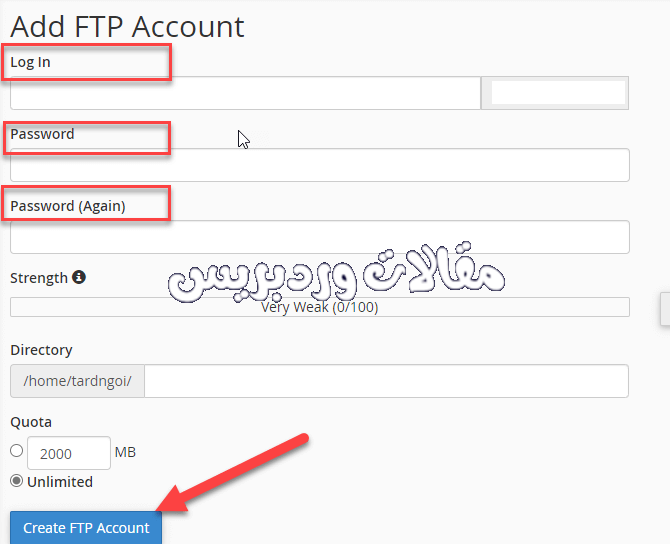
بعد فتح صفحة إنشاء حساب FTP الجديد، عليك ملء بيانات الحساب. يجب تحديد اسم المستخدم وكلمة المرور التي ترغب في استخدامها للاتصال بالـ FTP. يمكنك ملاحظة ذلك في الصورة المرفقة. بعد إكمال المعلومات، قم بالنقر على “Create FTP Account” أو “إنشاء حساب FTP”. سيتم بذلك إنشاء حساب FTP وسيتمكن من استخدامه في برامج الاتصال FTP كما تم شرحه سابقًا.
2-أخذ نسخة احتياطية BackUp من جداول قواعد البيانات DataBase tables
الآن، سنستكمل النصف الثاني من عملية إنشاء نسخة احتياطية كاملة للموقع. في الخطوة الأولى، قمنا بأخذ نسخة احتياطية من ملفات الموقع فقط. الآن، سنتعامل مع قاعدة بيانات الموقع لضمان حفظ جميع البيانات الهامة.
لإنشاء نسخة احتياطية من جداول قاعدة بيانات الووردبريس، يمكنك اتباع الخطوات التالية بالتفصيل:
بعد الدخول إلى لوحة تحكم الاستضافة الخاصة بك (Cpanel)، يمكنك الوصول إلى phpMyAdmin عن طريق اتباع الخطوات التالية:

عند الضغط على قاعدة بيانات الووردبريس في phpMyAdmin، ستظهر لك قائمة بالجداول الموجودة في قاعدة البيانات. ستلاحظ أن جميع الجداول تبدأ بالأحرف “wp” كما هو موضح في الصورة.
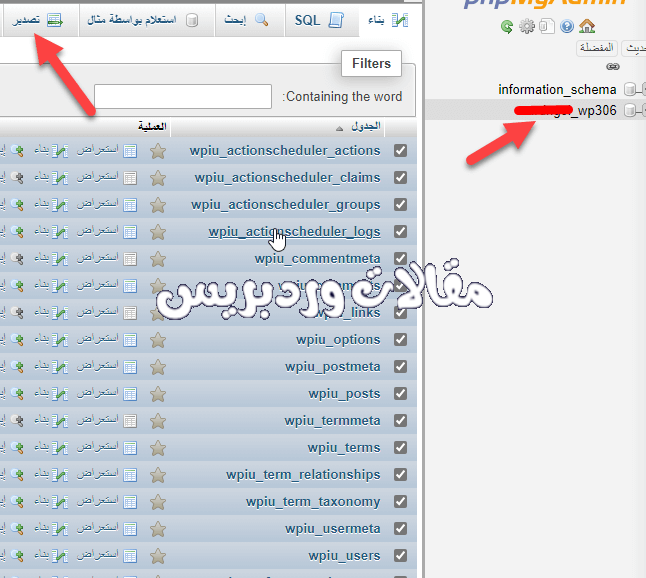
قم بتحديد جميع الجداول التي تظهر أمامك بالضغط على خانة “Select All” أو تحديد الجداول يدويًا. ثم اضغط على زر “تصدير” أو “Export” كما هو موضح في الصورة أعلاه.
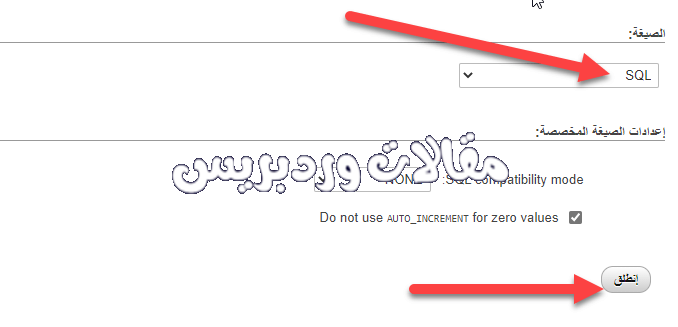
قم بترك مربع الصيغة “SQL” دون تغيير. ثم انقر على زر “أنطلق” أو “Go”، وسيتم تنزيل ملف يحتوي على جداول قاعدة البيانات الخاصة بموقعك بكل سهولة.
الآن، بفضل الملف الذي يحتوي على نسخة احتياطية من قاعدة البيانات والملف الآخر الذي يحتوي على ملفات الووردبريس، لديك نسخة احتياطية شاملة لموقعك. يمكنك استعادة هذه النسخة الاحتياطية في أي وقت في حالة تعرض موقعك لأي ظروف طارئة تتسبب في تلف الملفات أو تعطيل الموقع بشكل كامل.
الأسئلة الشائعة
متى أقوم بإختيار الخطة المدفوعة لإضافة UpdraftPlus؟
بالتأكيد، يمكنك الاعتماد على الإصدار المجاني من إضافة UpdraftPlus لإنشاء نسخ احتياطية لموقعك بسهولة وبدون مشاكل. ومع ذلك، إذا كان موقعك كبيرًا ويحتوي على كميات كبيرة من البيانات التي يتم تحديثها بشكل يومي، فقد يكون من الأفضل الاشتراك في الخطة المدفوعة للحصول على مزيد من التحكم في عمليات النسخ الاحتياطي وتخزينها.
ستحصل على خيارات إضافية لتخزين النسخ الاحتياطية واستعادتها في أي وقت ترغب فيه، بالإضافة إلى دعم فني قوي واستجابة سريعة لاحتياجاتك.
ما هو المعدل التقريبي لأخذ نسخ احتياطية؟
لا يوجد معدل مثالي لإنشاء نسخ احتياطية لموقعك، بل يعتمد ذلك على حجم وأهمية البيانات الموجودة على الموقع.
على سبيل المثال، إذا كنت تقوم بتحديث الموقع مرة واحدة في الأسبوع فقط، فمن المحتمل أن تقوم بإنشاء نسخة احتياطية أسبوعية. وكلما زاد حجم البيانات وأهميتها، زاد معدل إنشاء النسخ الاحتياطية.
بعض المواقع مثل متاجر التجارة الإلكترونية التي تحدث بياناتها بشكل فوري قد تقوم بإنشاء نسخ احتياطية كل ساعة أو حتى أقل لضمان حصولها على أحدث نسخة احتياطية للموقع.
أين أقوم بتخزين النسخ الاحتياطي؟
من الأفضل عدم الاعتماد فقط على حفظ نسخة احتياطية لموقعك على جهاز الحاسوب الشخصي الخاص بك. إذا تعرض جهازك الشخصي لأي مشكلة، فقد تفقد النسخة الاحتياطية ومعها الموقع بأكمله.
لذا، يجب أن تحرص على حفظ النسخ الاحتياطية في أماكن متعددة، سواء عبر الإنترنت أو خارج الاتصال. يمكنك الاستفادة من خدمات التخزين السحابي مثل Google Drive أو Dropbox وغيرها لحفظ النسخ الاحتياطية بطريقة آمنة ومتاحة عبر الإنترنت. هذا يضمن أن لديك نسخة احتياطية متاحة في حالة حدوث أي مشكلة تؤثر على جهازك الشخصي.
كيف استعيد النسخ الاحتياطي؟
استعادة النسخ الاحتياطية هي عملية بسيطة جدًا. يمكنك استعادة النسخ الاحتياطية بسهولة عن طريق استخدام إضافات ووردبريس المخصصة التي تم شرحها في هذه المقالة.
هذه الإضافات توفر لك الوقت والجهد، حيث يمكنك ببساطة استعادة النسخ الاحتياطية بنقرة واحدة من لوحة التحكم الخاصة بالإضافة. ستجد خيارًا لاستعادة النسخة الاحتياطية لموقعك بسهولة ويسر.
إذا كنت تفضل القيام بعملية استرداد النسخ الاحتياطية يدويًا، فيمكنك ذلك بسهولة. إليك طريقة استعادة النسخ الاحتياطية لموقعك بشكل يدوي وبسهولة للغاية:
أولا : استرداد ملفات الموقع Files

كما توضح الصورة أعلاه، يجب عليك رفع ملفات النسخ الاحتياطية إلى المكان المحدد في لوحة التحكم.
يمكنك القيام بذلك عن طريق النقر على زر “تحميل” أو “Upload” واختيار الملف الخاص بالنسخة الاحتياطية لملفات الموقع وفك الضغط عنه. بعد ذلك، ستكون قد استعدت النسخة الاحتياطية لملفات الموقع بنجاح.
ثانيا: استرداد جداول قواعد البيانات Database
بعدما قمنا بالتصدير من نفس المكان الذي تم فيه إجراء التصدير، داخل PhpMyadmin، سنقوم الآن بالاستيراد. يجب علينا النقر على زر “استيراد” أو “Import” ومن ثم اختيار ملف قواعد البيانات الذي قمنا بتنزيله سابقًا عن طريق النقر على “اختيار ملف”.

وبهذا، تم استيراد النسخة الاحتياطية لجداول قواعد البيانات واستعادة النسخة الاحتياطية لملفات الموقع. بالتالي، تم استعادة النسخة الاحتياطية الكاملة (BackUp) للموقع بكل سهولة ويمكنك الآن استكمال تشغيل الموقع بنفس حالته السابقة.














اترك رد